U盘
最近将家里的一台老式的笔记本改成了linux mint系统,但是发现还是不太好用。很多工具都没有。而且我本来就在新的笔记本上安装了虚拟机用于学习,这台老机器还是改回windows吧。
WindowsXP已经太古老了,而我的老机器是双核2G内存集显。就我目前的使用来看,正常安装windows10也是勉强能带得动的。Windows XP也不会好太多。所以还是装Windows 10吧。至少漂亮啊。
很多人喜欢用什么工具制做启动U盘。全然忘记了微软本身就自带一个相当好的U盘启动盘工具,关键是,这样你就完全能安装一个100%原装,纯净的windows系统,根本不用担心别人给的里面有什么集成软件,恶意插件,甚至 是病毒,木马等等。如同玩单反的人都喜欢买原厂一样,我想不明白为什么现成的原厂系统不用,要去用第三方软件来制作系统U盘。
原厂工具的好处:100%纯净;可以下载ISO,然后随意刻录成U盘启动盘。
准备工具:笔记本,8G以上U盘,可上网环境。
首先,用百度搜索windows 10,找到官网。
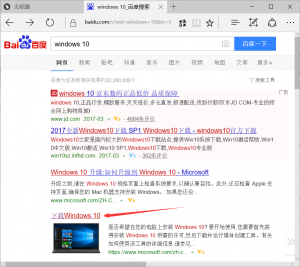
然后点击,进入官网,选立即下载工具。下载的工具名称叫:MediaCreationTool。
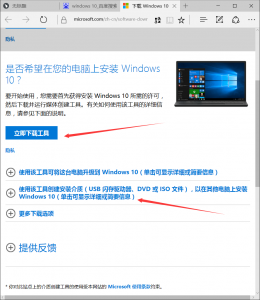
双击这个工具,跳出如下界面:
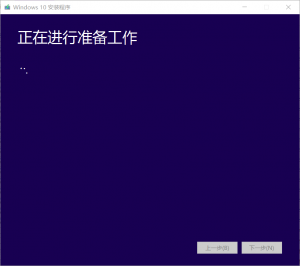
等几秒钟,就会让你确认,点接受就好。
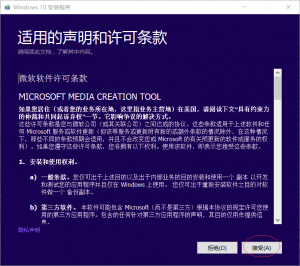
然后再选:为另一台电脑创建安装介质。
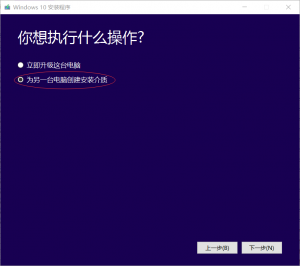
选择你要安装的版本,我选的是32位的,毕竟电脑太老了。如果是新电脑或近两年的电脑,基本上都是选64位的
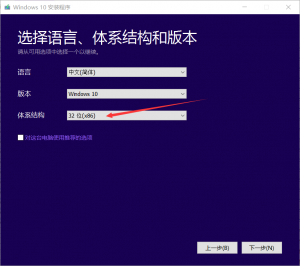
点下一步,会跳出另一个界面,确认就好。安装之后我们再管激活的事。
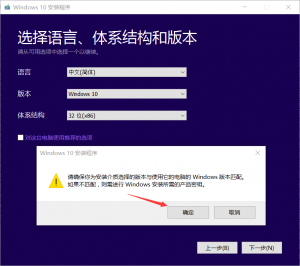
点下一步,系统会让你选择是直接做成U盘启动盘,还是下载ISO自己另行刻录。因为我是想要留个ISO盘以后用,所以我选了ISO,如果只是为了新装电脑的同学,直接选U盘刻录就好。(如果选U盘刻录,下一步就会是让你格式化U盘了。请务必保证U盘有4G以上,最好是8G以上的空间)。
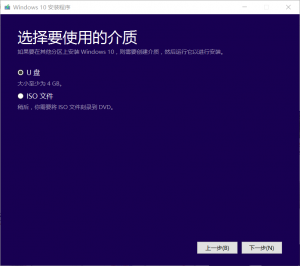
下一步,选择保存路径,工具就会开始下载或刻录。这时要有点耐心了,可能得有几十分钟到一个小时不等吧。这时可以去干点别的。
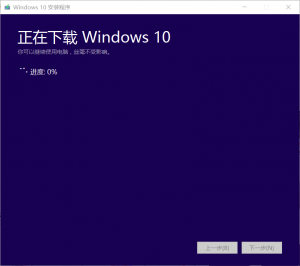
下载完成之后,还不是完整的ISO文件,还要再继续选择验证,创建windows10介质。这个介质其实就是完整的ISO光盘包。
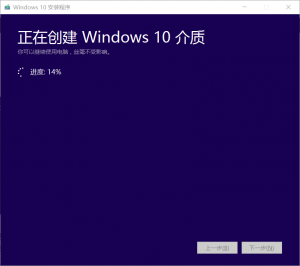
等到最后,选完成就可以了。这时你就下载得到了一张完整的,可以用来刻录的ISO光盘镜像。
既然是临时使用,我选择的是UltraISO最新版的试用。在文件-打开中,选择刚才下载好的ISO文件:
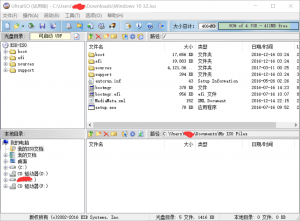
再选择启动-写入光盘,将U盘格式化之后,点击写入。我的经验是默认就好:
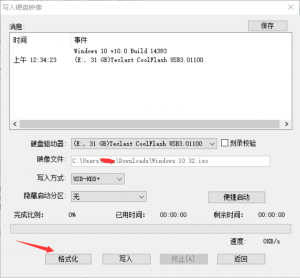
因为是USB3.0,所以几分钟就好了。U盘名字自动变成了ESD-ISO。我们直接用这个U盘去安装就好了。
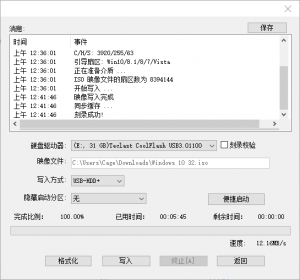
后面的安装过程就比较简单。首先插入U盘,重启电脑,然后根据 电脑不同,按F2或F10或其它(自己查电脑手册或百度)进入Bios,在Boot选项中,将首选启动项改成USB-HDD,再按F10保存退出,就会进入到正式的安装界面了。
基本上就是点下一步,然后设置国家,语言之类的。只是记得安装完之后再重启的时候,要再按一次F2,进入Bios,将boot改回硬盘启动。
最后,用神器KMSpico激活,就得到了完美的原装纯净windows10系统了。
USBKiller或U盘杀毒专家官网下载
标签:U盘
常见问题:
最新文章:
 友情链接
友情链接
 autorun.inf专杀工具
autorun.inf专杀工具
 网站地图
网站地图
 HyperSnap
HyperSnap
 ico图标制作
ico图标制作
版权所有 Copyright©2002-2026 U盘杀毒专家-深圳市智行合一科技有限公司旗下网站。


 为何选择U盘杀毒专家
为何选择U盘杀毒专家

